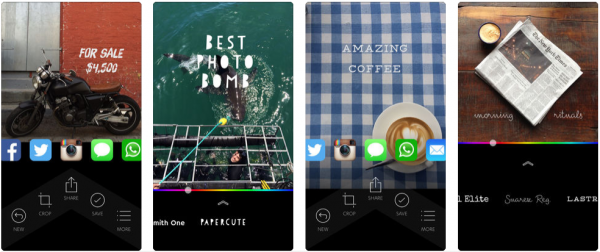
Hiện nay hầu hết giới trẻ đều sử dụng nhiều mạng xã hội như Facebook, Instargram,… nên nhu cầu có những hình ảnh đẹp và ý nghĩa để làm mới trang cá nhân của mình là vô cùng cần thiết. Nhiều người còn muốn chỉnh sáng, chỉnh tối hay thêm vào ảnh những dòng quote. Vậy làm thế nào để có chèn chữ vào ảnh, cùng tìm hiểu ngay nhé.
Chèn chữ vào ảnh trên máy tính
-
Dùng ứng dụng Paint
+ Bước 1:
Mở hình ảnh bằng ứng dụng Paint.
Tìm kiếm Paint bằng Start Menu hay bất cứ cách nào bạn muốn, sau đó nhấn Open để chọn hình ảnh cần chèn chữ.
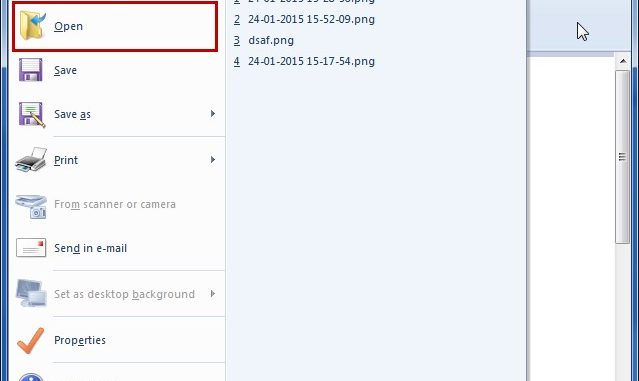
+ Bước 2: Tiến hành chèn chữ
Sau khi lựa chọn được hình ảnh cần chèn, trong giao diện của Paint, chọn tab Home.
Nhấn vào hình chữ A được in đậm. Sau đó bắt đầu nhập chữ cần chèn vào ảnh ở trong khung có sẵn.
Nếu như bạn đã hài lòng với kiểu chữ cũng như màu sắc chữ thì có thể dừng ở bước này. Tuy nhiên, nếu muốn dòng chữ được chèn đẹp hơn thì bạn có thể thay đổi nó thông qua các bước tiếp theo sau đây.
+ Bước 3: Chỉnh sửa chữ
Bôi đen dòng chữ vừa nhập để tiến hành chỉnh sửa chúng.
Khi đó trên thanh công cụ xuất hiện Text tools. Dùng công cụ Text để tiến hành chỉnh sửa chữ.
Dùng công cụ Font để điều chỉnh cỡ chữ và kiểu chữ.
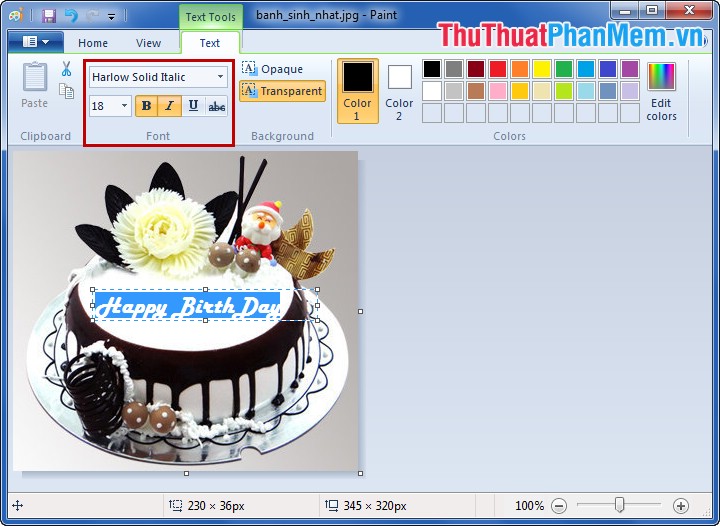
Ngoài ra để thay đổi màu sắc cho chữ, bạn có thể dùng thêm phần Colors và Edit Colors.
Phần Background dùng để thay đổi nền cho dòng chữ.
Nếu muốn di chuyển dòng chữ về những phía khác nhau của bức ảnh, bạn có thể kéo thả chuột sao cho dòng chữ đến được vị trí như ý muốn.
+ Bước 4: Tiến hành lưu hình ảnh
Sau khi hoàn tất các bước chèn và chỉnh sửa, bạn chọn Save hoặc Save as để tiến hành lưu hình ảnh vào thư mục mong muốn.
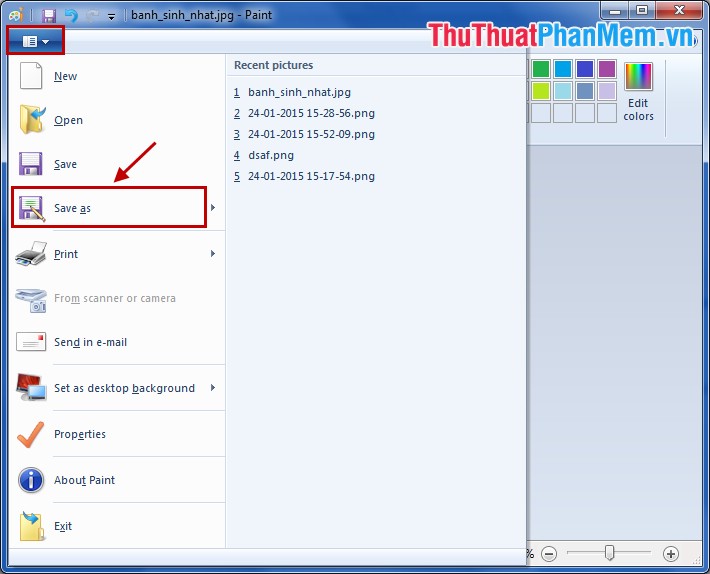
Paint là một phần mềm chèn chữ vào ảnh trên máy tính luôn có sẵn và tiện lợi để sử dụng. Tuy nhiên, những tính năng của Paint vẫn còn nhiều hạn chế. Cùng tìm hiểu một số phần mềm khác với nhiều tiện ích nổi trội hơn nhé.
-
Dùng Adobe Photoshop
+ Bước 1: Bạn cần mở hình ảnh bằng Photoshop và chọn công cụ để chèn chữ vào ảnh.
Horizontal Type Tool: Chữ viết theo chiều ngang.
Vertical Type Tool: Chữ viết theo chiều dọc.
Chọn vị trí và kích chuột trái để tiến hành viết chữ.
+ Bước 2: Chỉnh sửa chữ
Font chữ, màu sắc và kích thước vô cùng phong phú hơn những ứng dụng được cung cấp sẵn trên máy tính như Paint hay Word để bạn có thêm nhiều lựa chọn hơn.
+ Bước 3:
Bạn có thể tạo một hình chữ nhật có màu trắng mờ dưới dòng chữ bằng cách thay đổi kiểu chữ từ Normal thành Overlay.
Hiệu quả thu được là dòng chữ bạn chèn vào ảnh sẽ nổi bật hơn rất nhiều.
Sauk hi hoàn thành xong bước này là bạn đã hoàn thành việc chèn chữ vào ảnh. Tuy nhiên, khi tải phần mềm Adobe Photoshop, máy tính sẽ có thể có thêm nhiều viruss hay những quảng cáo gây phiền toái.
=> Xem Các tắt quảng cáo trên máy tính.
Chèn chữ vào ảnh trên điện thoại
Những app có thể giúp bạn chèn chữ vào ảnh rất thông dụng có thể kể đến sau đây:
- After Photo
Đây là một ứng dụng chỉ hộ trợ trên hệ điều hành của iPhone với rất nhiều những kiểu chữ đẹp để bạn tha hồ lựa chọn.
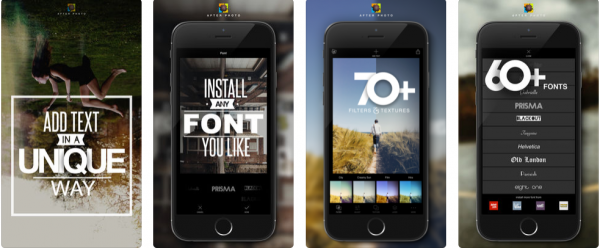
Tuy nhiên vì rất tiện ích và lại được sử dụng miễn phí nên ứng dụng này sẽ bắt người dùng xem rất nhiều quảng cáo. Và chính điều này có thể gây phiền toái hay khó chịu cho nhiều người.
- Quick
Được hỗ trợ trên cả hai hệ điều hành phổ biến là iOS và Android, Quick được mệnh danh là ứng dụng được tải và sử dụng nhiều nhất trong lĩnh vực chèn và photoshop.
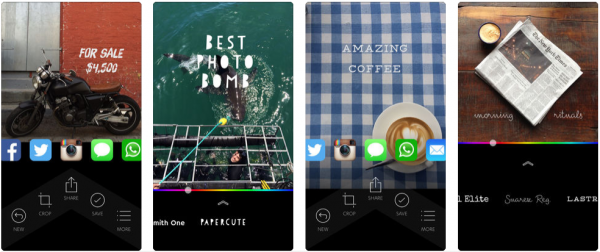
Quick chạy rất nhanh và mượt nên bạn không cần phải lo lắng về việc ảnh có dung lượng cao có thể gây ảnh hưởng đến việc chèn và chỉnh sửa.
=> Xem Cách khiến Google tìm kiếm hình ảnh cho bạn.
- PicLab
Vẫn có thể được cả hai hệ điều hành tải về, PicLab nổi bật với chức năng chỉnh sửa ảnh. Chữ được chèn lên ảnh cũng có nhiều sự lựa chọn phong phú.
Tuy nhiên, chức năng mà người dùng sử dụng nhiều nhất ở Piclab chính là ghép nhiều ảnh khác nhau vào cùng một khung hình và chèn chữ lên đó.
- Typorama
Typorama giúp bạn hầu hết tất cả mọi việc. Bạn chỉ cần chọn ảnh cũng như chọn chữ cần chèn, còn lại Typorama sẽ giúp bạn lựa chọn font chữ, kiểu chữ và cả vị trí chèn chữ phù hợp.
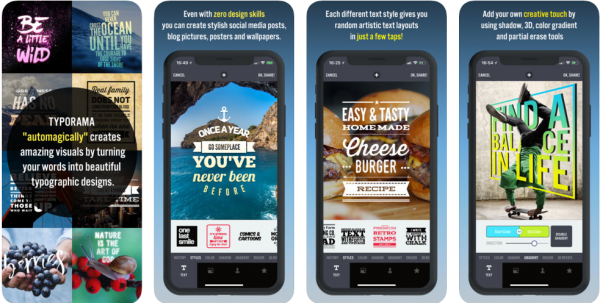
Bạn có thể giữ nguyên hoặc thay đổi sự lựa chọn của Typorama tùy theo ý muốn và thẩm mỹ của mình.
- Word Swag
Nếu như bạn đang muốn tìm một ứng dụng tốt nhất lại thông dụng thì đó chính là Word Swag. Ứng dụng sẽ cung cấp thêm hàng ngàn bức ảnh để bạn có thể luyện tập lúc rảnh rỗi. Tuy nhiên để có được nhiều sự lựa chọn hơn, bạn vẫn cần trả phí đấy nhé.
Trên đây là một số những ứng dụng, phần mềm và cách sử dụng của chúng. Tùy vào mục đích mà mỗi người sẽ có những sự lựa chọn khác nhau. Chúc bạn sẽ có những bức ảnh đẹp với những dòng chữ đầy ý nghĩa.
Leave a Reply